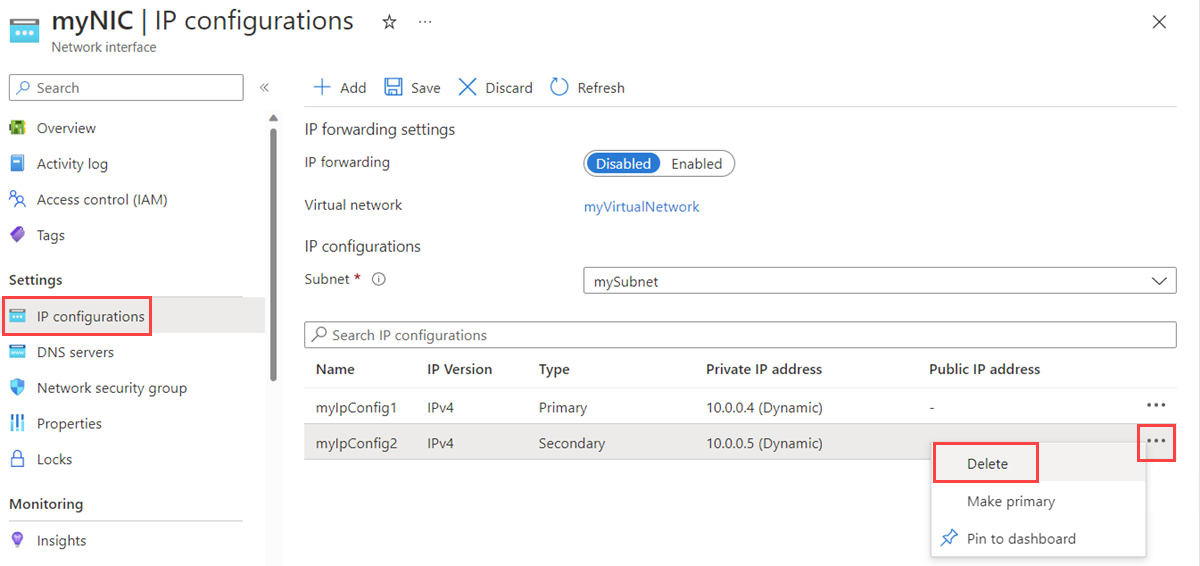設定 Azure 網路介面的 IP 位址
私人和公用 IP 位址都可指派給虛擬機器的網路介面控制器 (NIC)。 指派給網路介面的私人 IP 位址可讓虛擬機器與 Azure 虛擬網路及已連線網路中的其他資源進行通訊。 私人 IP 位址還可使用無法預測的 IP 位址,啟用到網際網路的輸出通訊。 指派給網路介面的公用 IP 位址能夠進行從網際網路到虛擬機器的輸入通訊,而且能夠使用可預測的 IP 位址,進行從虛擬機器到網際網路的輸出通訊。 如需詳細資訊,請參閱了解 Azure 中的輸出連線。
如果您需要建立、變更或刪除網路介面,請閱讀管理網路介面一文。 如果您需要新增或移除虛擬機器的網路介面,請閱讀新增或移除網路介面一文。
必要條件
如果您沒有包含作用中訂用帳戶的 Azure 帳戶,請建立免費帳戶。 開始本文的其餘部分之前,請先完成下列其中一項工作:
入口網站使用者:使用您的 Azure 帳戶登入 Azure 入口網站。
PowerShell 使用者:在 Azure Cloud Shell 中,或是從您的電腦以本機方式執行 PowerShell 來執行命令。 Azure Cloud Shell 是免費的互動式 Shell,可讓您用來執行本文中的步驟。 它具有預先安裝和設定的共用 Azure 工具,可與您的帳戶搭配使用。 從 Azure 入口網站的頂端導覽列中選取 [Cloud Shell] 圖示,然後從下拉式清單中選取 [PowerShell]。
如果您在本機執行 PowerShell,請使用 Azure PowerShell 模組 1.0.0 版或更新版本。 執行
Get-Module -ListAvailable Az.Network以尋找安裝的版本。 如果您需要安裝或升級,請參閱安裝 Azure PowerShell 模組。 執行Connect-AzAccount以登入 Azure。Azure CLI 使用者:在 Azure Cloud Shell 中,或是從您的電腦以本機方式執行 Azure CLI 來執行命令。 Azure Cloud Shell 是免費的互動式 Shell,可讓您用來執行本文中的步驟。 它具有預先安裝和設定的共用 Azure 工具,可與您的帳戶搭配使用。 請從 Azure 入口網站的頂端導覽列中選取 [Cloud Shell] 圖示,然後從下拉式清單中選取 [Bash]。
如果您是在本機執行 Azure CLI,請使用 Azure CLI 2.0.31 版或更新版本。 執行
az --version以尋找安裝的版本。 如果您需要安裝或升級,請參閱安裝 Azure CLI。 執行az login以登入 Azure。
您登入或連線到 Azure 的帳戶必須指派為網路參與者角色,或為已指派網路介面權限中所列適當動作的自訂角色。
新增 IP 位址
您可以將所需的多個私人和公用IPv4 位址新增至網路介面,但不得超過 Azure 限制一文所列的限制。 您可以針對現有網路介面,將私人 IPv6 位址新增至一個次要 IP 設定 (前提是沒有任何現有的次要 IP 設定)。 每個網路介面都能有一個 IPv6 私人位址。 您可以選擇性地將公用 IPv6 位址新增至 IPv6 網路介面設定。 如需使用 IPv6 位址的詳細資訊,請參閱 IPv6。
在入口網站頂端的搜尋方塊中,輸入網路介面。 在搜尋結果中選取 [網路介面]。
從網路介面清單中,選取要新增 IP 位址的網路介面。
在 [設定] 下方選取 [IP 組態],然後選取 [+ 新增]。
![Azure 入口網站 中 [I P 組態] 頁面的螢幕快照。](media/virtual-network-network-interface-addresses/ip-configurations.png)
指定下列項目,然後選取 [確定]:
設定 值 詳細資料 名稱 輸入名稱。 IP 組態的名稱在網路介面內必須是唯一的。 IP 版本 選取 [IPv4] 或 [IPv6]。 IP 版本會定義 IP 組態中私人 IP 和公用 IP 的版本。 若要深入了解 IPv6 限制,請參閱 IPv6。 類型 選取 [次要區域]。 將 IP 組態新增至現有網路介面時,次要是唯一可用的選項。 網路介面不能有一個以上的主要 IP 組態。 私人 IP 位址設定 配置 選取 [動態] 或 [靜態]。 動態:Azure 會自動從部署網路介面的子網路位址空間中,指派下一個可用位址。
靜態:您可從部署網路介面的子網路位址空間中,手動指派未使用的私人 IP 位址。IP 位址 輸入靜態 IP 位址。 如果您針對私人位址設定選取 [靜態],則可以使用此選項。 公用 IP 位址設定 公用 IP 位址 選取 [解除關聯] 或 [關聯]。 解除關聯:此 IP 組態沒有公用 IP 位址。
關聯:選取此選項時,可以將新的或現有的公用 IP 位址新增至 IP 組態。 若要深入了解,請參閱建立公用 IP 位址。公用 IP 位址 選取公用 IP 位址,或建立一個新的。 如果您針對公用位址選取 [關聯],則可以使用此選項。 ![Azure 入口網站 中 [新增 I P 組態] 頁面的螢幕快照。](media/virtual-network-network-interface-addresses/add-ip-configuration.png)
注意
透過建立次要 IP 組態來新增私人 IP 位址後,請根據將多個 IP 位址指派給虛擬機器作業系統中的指示,以手動方式將私人 IP 位址新增至虛擬機器作業系統。 有關手動將 IP 位址新增至虛擬機器作業系統之前的特殊考量,請參閱私人 IP 位址。 請勿將任何公用 IP 位址新增至虛擬機器作業系統。
變更 IP 位址設定
有時,您可能需要變更 IPv4 位址的配置方法、變更靜態 IPv4 位址,或變更與網路介面相關聯的公用 IP 位址。 請先將虛擬機器置於已停止 (已解除配置) 狀態,再變更與次要網路介面相關聯的次要 IP 組態的私人 IPv4 位址。 若要深入了解,請參閱主要和次要網路介面。
在入口網站頂端的搜尋方塊中,輸入網路介面。 在搜尋結果中選取 [網路介面]。
從網路介面清單中,選取您要檢視或變更 IP 位址設定的網路介面。
在 [設定] 底下,選取 [IP 組態],然後選取您要修改的 IP 組態。
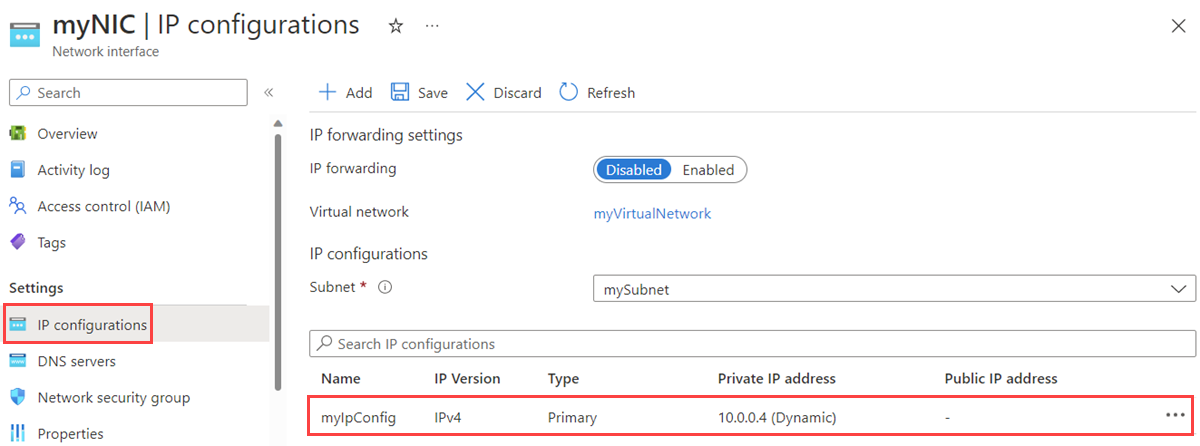
使用新增 IP 組態步驟 4 中的設定資訊,視需要變更設定。
選取 [儲存]。
注意
如果主要網路介面有多個 IP 組態,而且您變更主要 IP 組態的私人 IP 位址,則必須以手動方式將主要和次要 IP 位址重新指派給 Windows 內的網路介面 (對 Linux 而言並非必要)。 若要以手動方式將 IP 位址指派給作業系統內的網路介面,請參閱對虛擬機器指派多個 IP 位址。 如需手動將 IP 位址新增至虛擬機器作業系統之前的特殊考量,請參閱私人 IP 位址。 請勿將任何公用 IP 位址新增至虛擬機器作業系統。
移除 IP 位址
您可以從網路介面移除私人和公用 IP 位址,但一律必須對網路介面指派至少一個私人 IPv4 位址。
IP 組態
私人和 (選擇性) 公用 IP 位址會指派給為網路介面指派的一或多個 IP 組態。 IP 組態有兩種:
主要
每個網路介面都需指派一個主要 IP 組態。 主要 IP 組態:
次要
除了主要 IP 組態以外,也可為網路介面指派多個次要 IP 組態或不指派。 次要 IP 組態:
- 必須為它指派私人 IPv4 或 IPv6 位址。 如果位址是 IPv6,網路介面只能有一個次要 IP 組態。 如果位址是 IPv4,可以為網路介面指派多個次要 IP 組態。 若要深入了解可為網路介面指派多少個私人和公用 IPv4 位址,請參閱 Azure 限制。
- 可以為其指派一個公用 IPv4 或 IPv6 位址。 將多個 IPv4 位址指派給一個網路介面,對有些案例很有幫助,例如:
- 在單一伺服器上,以不同的 IP 位址和 TLS/SSL 憑證裝載多個網站或服務。
- 做為網路虛擬設備 (例如防火牆或負載平衡器) 的虛擬機器。
- 能夠將任何網路介面的任何私人 IPv4 位址新增到 Azure Load Balancer 後端集區。 在過去,只能將主要網路介面的主要 IPv4 位址新增到後端集區。 若要深入了解如何負載平衡多個 IPv4 組態,請參閱負載平衡多個 IP 組態。
- 能夠負載平衡一個指派給網路介面的 IPv6 位址。 若要深入了解負載平衡私人 IPv6 位址,請參閱負載平衡 IPv6 位址。
位址類型
您可以指派下列類型的 IP 位址給 IP 組態:
私人
私人 IPv4 或 IPv6 位址讓虛擬機器能夠與虛擬網路或其他已連線網路中的其他資源進行通訊。
根據預設,Azure DHCP 伺服器會將 Azure 網路介面主要 IP 組態的私人 IPv4 位址指派給虛擬機器作業系統內的網路介面。 除非必要,否則切勿在虛擬機器作業系統內手動設定網路介面的 IP 位址。
在某些案例中,您必須手動設定虛擬機器作業系統內的網路介面 IP 位址。 例如,將多個 IP 位址新增至 Azure 虛擬機器時,您必須手動設定 Windows 作業系統的主要和次要 IP 位址。 針對 Linux 虛擬機器,您只需手動設定次要 IP 位址。 如需詳細資訊,請參閱將 IP 位址新增至 VM 作業系統。 如果需要變更指派給 IP 組態的位址,建議您:
- 確定虛擬機器正在接收來自 Azure DHCP 伺服器的主要 IP 位址。 如果正在執行 Linux VM,請勿在作業系統中設定此位址。
- 刪除要變更的 IP 設定。
- 使用您想要設定的新位址來建立新的 IP 設定。
- 手動設定作業系統內的次要 IP 位址 (以及 Windows 內的主要 IP 位址),以符合您在 Azure 中的設定。 請勿在 Linux 上的 OS 網路設定中手動設定主要 IP 位址,否則,在重新載入設定時可能無法連線到網際網路。
- 重新載入客體作業系統上的網路設定。 只要將系統重新開機,或在執行 NetworkManager 的 Linux 系統中執行 'nmcli con down "System eth0 && nmcli con up "System eth0"',即可完成此操作。
- 驗證網路設定是否符合需求。 測試系統所有 IP 位址的連線能力。
若依上述步驟執行,指派給 Azure 內之網路介面的私人 IP 位址,將與虛擬機器作業系統內的私人 IP 位址相同。 若要記錄訂用帳戶內已為哪些虛擬機器手動設定作業系統內的 IP 位址,請考慮在虛擬機器加入 Azure 標記。 例如,您可以使用「IP 位址配置:靜態」。 如此一來,就可以輕鬆了解在訂用帳戶內,已為哪些虛擬機器手動設定作業系統內的 IP 位址。
除了讓虛擬機器與同一虛擬網路或已連線虛擬網路內的其他資源通訊,私人 IP 位址也可讓虛擬機器與網際網路進行輸出通訊。 輸出連線是由 Azure 轉譯為不可預測的公用 IP 位址的來源網路位址。 若要深入了解 Azure 輸出網際網路連線能力,請參閱 Azure 輸出網際網路連線能力。 您無法從網際網路對虛擬機器的私人 IP 位址進行輸入通訊。 如果您的輸出連線需要可預測的公用 IP 位址,請建立公用 IP 位址資源與網路介面的關聯。
公開
透過公用 IP 位址資源指派的公用 IP 位址,可從網際網路對虛擬機器進行輸入連線。 對網際網路的輸出連線使用的是可預測的 IP 位址。 如需詳細資訊,請參閱 Azure 輸出網際網路連線能力。 您可以 (但不需要) 對 IP 組態指派公用 IP 位址。 如果您不透過與公用 IP 位址資源建立關聯,來指派公用 IP 位址給虛擬機器,虛擬機器仍然可和網際網路進行輸出通訊。 在此情況下,私人 IP 位址是由 Azure 轉譯為不可預測的公用 IP 位址的來源網路位址。 若要深入了解公用 IP 位址資源,請參閱管理 Azure 公用 IP 位址。
您可以指派給網路介面的私人和公用 IP 位址數目有所限制。 如需詳細資訊,請閱讀 Azure 限制一文。
注意
Azure 會將虛擬機器的私人 IP 位址轉譯為公用 IP 位址。 因此,虛擬機器的作業系統不會察覺有任何公用 IP 位址指派給它,所以不需在作業系統內手動指派公用 IP 位址。
配置方法
您可以使用下列任一配置方法來指派公用和私人 IP 位址:
動態
系統預設會指派動態的私人 IPv4 和 IPv6 (選擇性) 位址。
- 僅限公用:Azure 會從每個 Azure 區域專屬的範圍指派位址。 您可以針對 Azure 公開、US Gov、中國及德國雲端,下載範圍 (前置詞) 清單。 您可以在虛擬機器停止 (解除配置) 並重新啟動時變更位址。 無論使用任一種配置方法,都無法將公用 IPv6 位址指派給 IP 組態。
- 僅限私人:Azure 會保留每個子網路位址範圍內的前四個位址,並不會指派位址。 Azure 會在子網路的位址範圍中,指派下一個可用之未指派或非保留區的 IP 位址。 雖然這通常是下一個循序可用的位址,但不保證位址會是範圍中的下一個位址。 例如,如果子網路的位址範圍是 10.0.0.0/16,而且已指派位址 10.0.0.4-10.0.0.14 (已保留 .0-.3),則下一個指派的 IP 位址很可能是 10.0.0.15。 不過,它可以是介於 10.0.0.10 和 10.0.0.254 之間的任何位址。 如果資源需要特定的私人 IP 位址,您應該使用靜態私人 IP 位址。 動態配置是預設的配置方法。 指派之後,只有在網路介面遭到刪除、指派給相同虛擬網路內的不同子網路,或配置方法變更為靜態,並指定不同的 IP 位址後,才會釋出動態 IP 位址。 根據預設,當您的配置方法從動態變更為靜態時,Azure 會將先前動態指派的位址指派為靜態位址。
Static
您可以 (選擇性地) 將公用或私人靜態 IPv4 或 IPv6 位址指派給 IP 設定。 若要深入了解 Azure 如何指派靜態的公用 IPv4 位址,請參閱管理 Azure 公用 IP 位址。
- 僅限公用:Azure 會從每個 Azure 區域專屬的範圍指派位址。 您可以針對 Azure 公開、US Gov、中國及德國雲端,下載範圍 (前置詞) 清單。 位址不會變更,除非其指派目的地的公用 IP 位址資源遭到刪除,或配置方法變更為動態。 如果公用 IP 位址資源與 IP 組態相關聯,則變更配置方法前,必須先取消與 IP 組態的關聯。
- 僅限私人:您選取並指派子網路位址範圍內的位址。 您指派的位址可以是子網路位址範圍內的任何位址,但該位址不是子網路位址範圍內的前四個位址之一,而且目前並未指派給子網路中的現有資源。 只有在刪除網路介面時,才會釋放靜態位址。 如果您將配置方法變更為靜態,Azure 會以動態方式將先前指派的動態 IP 位址指派為靜態位址,即使此位址不是子網路位址範圍內的下一個可用位址。 如果將網路介面指派給相同虛擬網路內的不同子網路,則位址也會變更。 若要將網路介面指派給不同的子網路,必須先將配置方法從靜態變更為動態。 一旦您將網路介面指派給不同的子網路,即可將配置方法變回靜態,並從新的子網路位址範圍中指派 IP 位址。
IP 位址版本
指派位址時,您可以指定下列版本:
IPv4
每個網路介面都必須有一個主要 IP 組態具有指派的私人IPv4 位址。 您可以新增一或多個次要 IP 組態,其各擁有一個 IPv4 私人及 (選擇性) 一個 IPv4 公用 IP 位址。
IPv6
您可以指派一個私人 IPv6 位址給網路介面的次要 IP 組態 (或不指派)。 網路介面目前不能有任何次要 IP 組態。 每個網路介面最多只能有一個 IPv6 私人位址。 您可以選擇性地將公用 IPv6 位址新增至 IPv6 網路介面設定。
注意
雖然您可以使用入口網站建立具有 IPv6 位址的網路介面,但在使用入口網站建立虛擬機器時無法連結網路介面。 使用 PowerShell 或 Azure CLI 來建立具有私人 IPv6 位址的網路介面,再於建立虛擬機器時連結該網路介面。 您無法使用任何工具 (入口網站、CLI 或 PowerShell),將私人 IPv6 位址新增至連接至虛擬機器的任一網路介面的 IP 組態。
SKU
公用 IP 位址是透過基本或標準 SKU 建立而成。 如需 SKU 差異的詳細資訊,請參閱管理公用 IP 位址。
注意
當您將標準 SKU 的公用 IP 位址指派給虛擬機器的網路介面時,必須使用網路安全性群組明確地允許預定的流量。 在建立和關聯網路安全性群組並明確地允許所要流量前,與資源進行的通訊都會失敗。
下一步
若要建立具有不同 IP 組態的虛擬機器,請閱讀下列文章:
| Task | 工具 |
|---|---|
| 建立具有多個網路介面的 VM | CLI、PowerShell |
| 建立具有多個 IPv4 位址的單一 NIC VM | CLI、PowerShell |
| 建立具有私人 IPv6 位址的單一 NIC VM (在 Azure Load Balancer 後端) | CLI、PowerShell、Azure Resource Manager 範本 |